Configurar o Serviço de Compartilhamento de Família – Apple Assistance (CA), compartilhar a Apple Music via Family Sharing no Mac – Apple Assistance (FR)
Compartilhe a Apple Music via Family Sharing no Mac
Percebido : Apple Music e Apple One não estão disponíveis em todos os lugares. Consulte o artigo Apple Media Services Apple Services Services.
Configure o serviço de compartilhamento de família
Você pode criar um grupo familiar e convidar pessoas para lá ou se juntar a outro grupo familiar.
- Crie um grupo familiar
- Convide pessoas para se juntarem ao seu grupo de família
- Junte -se a um grupo familiar
O compartilhamento familiar permite que até seis membros da família compartilhem facilmente músicas, filmes, programas de televisão, aplicativos, livros, assinaturas, especialmente o iCloud+, e muito mais, tudo sem ter que compartilhar um identificador de maçã. 1 Você pode configurar um identificador da Apple para crianças, definir autorizações remotas com tempo de tela e aprovar despesas e downloads do dispositivo de um pai graças à funcionalidade Apply Authorization. 2 Você também pode configurar o Apple Cash para uma criança ou adolescente ou fazer a configuração usando o Apple Watch.
Crie um grupo familiar
Um adulto da família (o organizador da família) pode configurar o compartilhamento para todos os membros do grupo do iPhone, iPad, iPod touch ou Mac. Se o compartilhamento de compras estiver ativado, o organizador da família paga compras de membros da família e deve ter um método de pagamento válido gravado em seu arquivo. 3
No seu iPhone, iPad ou iPod touch
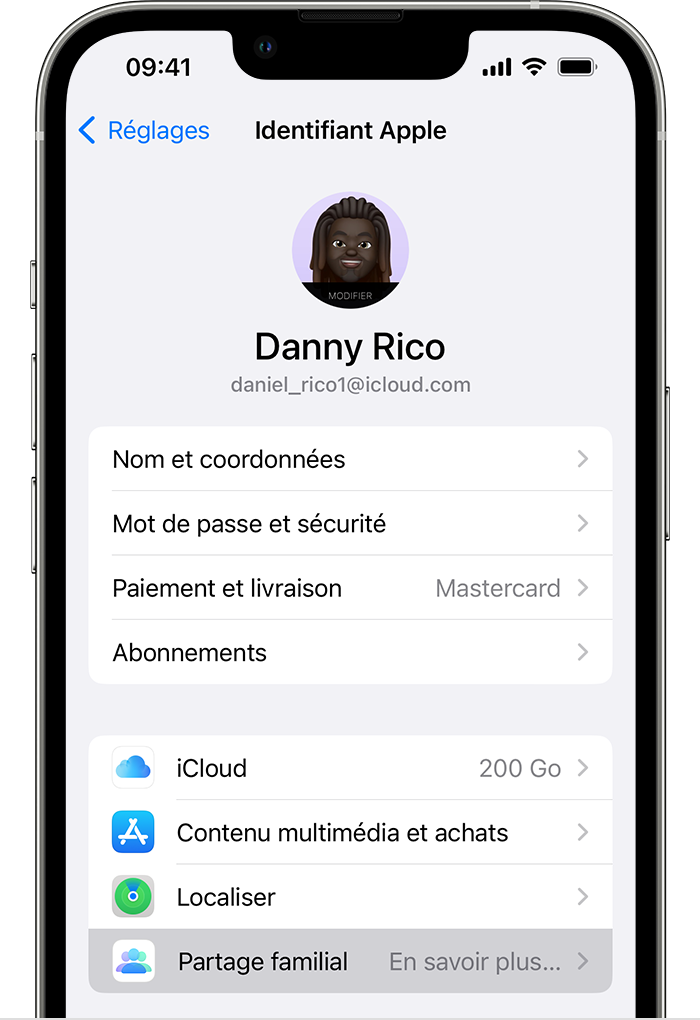
- Ajustes de acesso.
- Toque no seu nome.
- Toque em compartilhamento de família e toque a configuração do seu grupo de família.
- Siga as diretrizes na tela para configurar seu grupo de família e convide membros da família.
No Mac com Ventura MacOS ou uma versão posterior
- Escolha o menu da Apple > Configurações do sistema. Clique no seu nome e depois em compartilhamento de família.
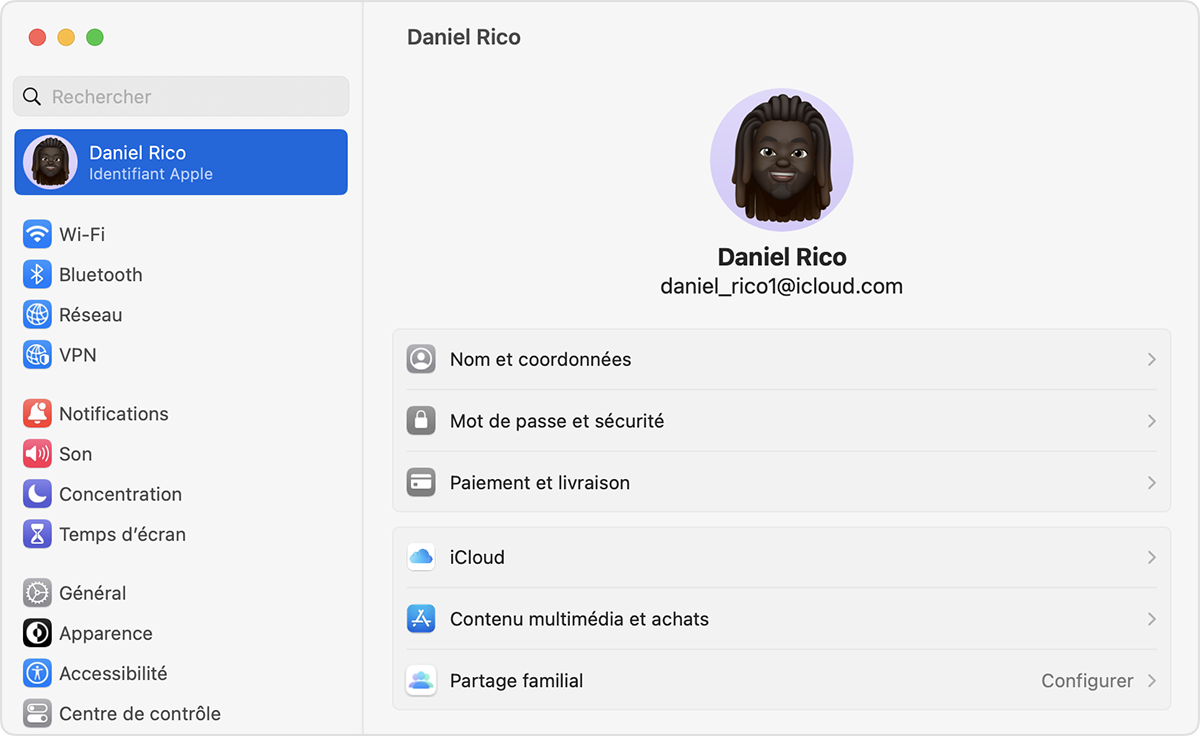
- Clique em Configurar o grupo familiar.
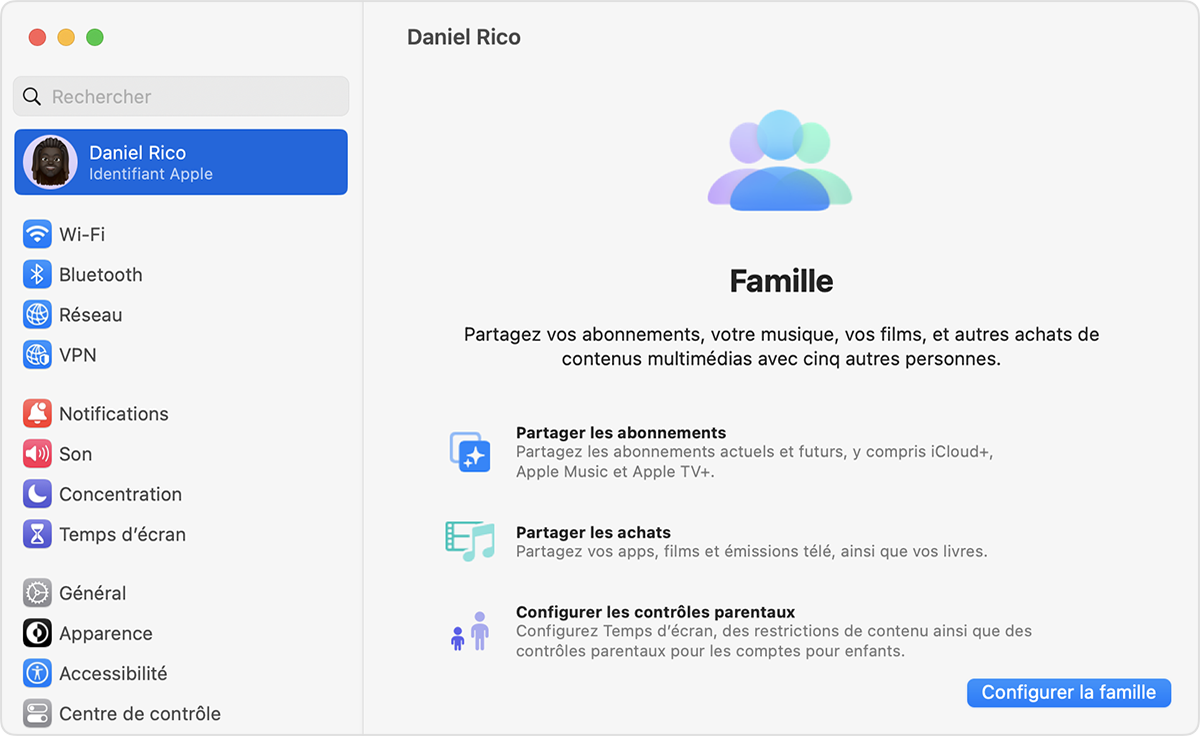
- Siga as diretrizes na tela para configurar seu grupo de família e convide membros da família.
No macOS Monterey ou uma versão anterior
- Selecione o menu da Apple > Preferências do sistema e clique em Compartilhamento de Família.
- Confirme o identificador da Apple que você deseja usar para compartilhar familiares e verifique se o compartilhamento da minha opção de compras está selecionado.
- Siga as instruções na tela.
Convide pessoas para se juntar ao grupo da família
Se você optar por convidar as pessoas mais tarde ou se quiser adicionar outro membro ao seu grupo de família, poderá enviar um convite por mensagens, por e -mail ou pessoalmente.
Se você possui vários identificadores da Apple, poderá reunir cada uma de suas contas em seu grupo para poder compartilhar as compras de seus outros identificadores da Apple com sua família.
No iPhone ou iPad com iOS 16 ou uma versão posterior
- Ajustes de acesso.
- Tap Family.
- Toque adicione um membro
 .
. 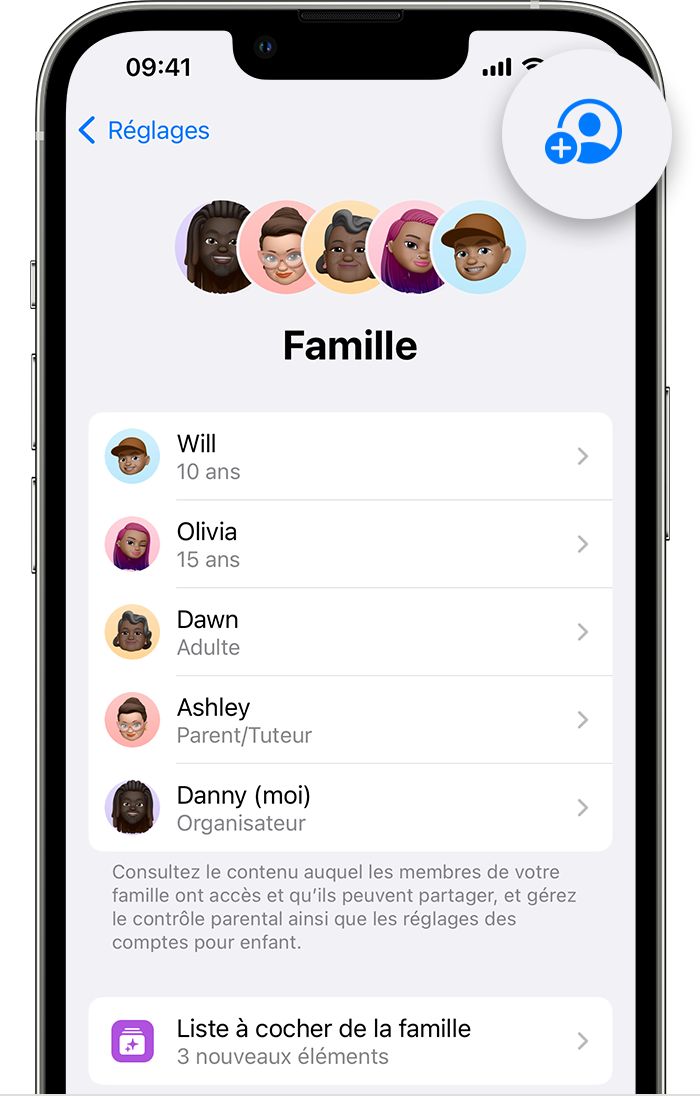
- Se seu filho não tiver identificador de maçã, pressione Crie uma conta para uma criança. No entanto, se seu filho já tiver um identificador de maçã, pressione as pessoas convidam as pessoas. Eles podem inserir a senha associada ao seu identificador de maçã no seu dispositivo para aceitar o convite.
- Siga as instruções na tela para configurar o controle dos pais, o compartilhamento de posição e mais.
No iPhone, iPad ou iPod touch com iOS 15 ou uma versão anterior
- Ajustes de acesso.
- Toque no seu nome, depois toque em compartilhamento de família.
- Toque adicione um membro.
- Se seu filho não tiver identificador de maçã, pressione Crie uma conta para uma criança. No entanto, se seu filho já tiver um identificador de maçã, pressione as pessoas convidam as pessoas. Eles podem inserir a senha associada ao seu identificador de maçã no seu dispositivo para aceitar o convite.
- Siga as instruções na tela.
No Mac com Ventura MacOS ou uma versão posterior
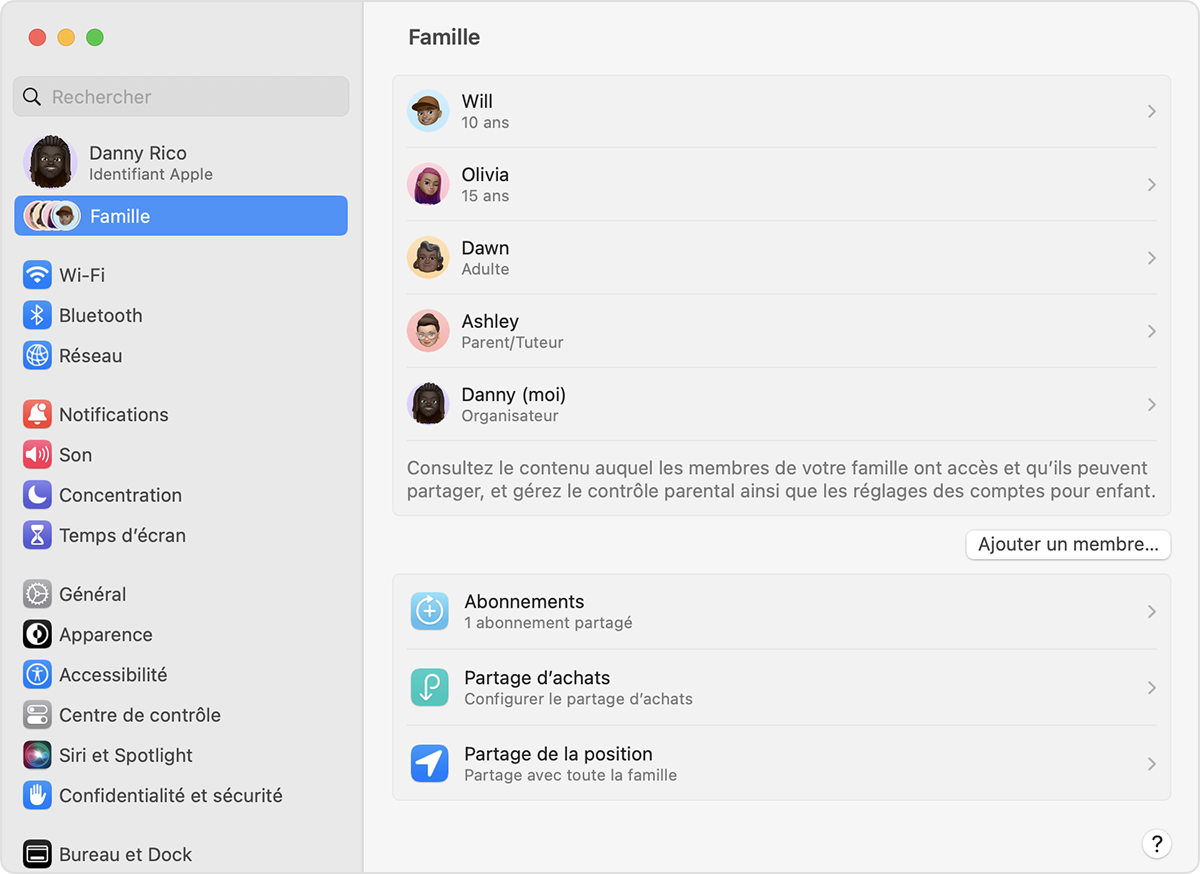
- Selecione o menu da Apple > Configurações do sistema.
- Clique na família.
- Clique em Adicionar um membro e siga as diretivas na tela.
No macOS Monterey ou uma versão anterior
- Selecione o menu da Apple > Preferências do sistema.
- Clique no compartilhamento de família.
- Clique em Adicionar um membro e siga as diretivas na tela.
Verifique se um membro da família aceitou seu convite
Depois de enviar o convite, você pode verificar seu status.
No seu iPhone, iPad ou iPod touch
- Ajustes de acesso.
- Tap Family. Sob iOS 15 ou uma versão anterior, toque no seu nome e depois toque em compartilhamento de família.
- Para verificar a condição do convite, selecione o nome desta pessoa.
- Se necessário, use o retorno do convite.
No Mac com Ventura MacOS ou uma versão posterior
- Escolha o menu da Apple > Preferências do sistema e clique no grupo da família.
- Para verificar a condição do convite, selecione o nome desta pessoa.
- Se necessário, use o retorno do convite.
No macOS Monterey ou uma versão anterior
- Selecione o menu da Apple > Preferências do sistema e clique em Compartilhamento de Família.
- Para verificar a condição do convite, selecione o nome desta pessoa.
- Se necessário, use o retorno do convite.
Junte -se a um grupo familiar
Você pode aceitar ou recusar um convite para ingressar em um grupo familiar diretamente no seu dispositivo. Você receberá um convite por e -mail ou SMS. Você pode então responder diretamente do convite. Se você perder o convite por e -mail ou mensagem de texto, siga as etapas abaixo para responder do seu dispositivo. Você só pode ser uma família de cada vez.
No seu iPhone, iPad ou iPod touch
- Ajustes de acesso.
- Toque no seu nome.
- Pressione convites.
Para aceitar um convite, siga as diretrizes na tela. Quando você ingressou em um grupo familiar, pode ter que verificar as informações da sua conta e escolher os recursos ou serviços configurados pelo seu grupo de família que você deseja participar.
No Mac com Ventura MacOS ou uma versão posterior
- Escolha o menu da Apple > Configurações do sistema.
- Clique no grupo familiar.
Para aceitar um convite, siga as diretrizes na tela. Quando você ingressou em um grupo familiar, pode ter que verificar as informações da sua conta e escolher os recursos ou serviços configurados pelo seu grupo de família que você deseja participar.
No macOS Monterey ou uma versão anterior
- Escolha o menu da Apple > Preferências do sistema.
- Clique no compartilhamento de família.
Para aceitar um convite, siga as diretrizes na tela. Quando você ingressou em um grupo familiar, pode ter que verificar as informações da sua conta e escolher os recursos ou serviços configurados pelo seu grupo de família que você deseja participar.
Se você não pode aceitar o convite
Se você não pode aceitar o convite, verifique se alguém se juntou a uma família com seu identificador de maçã. Lembre -se de que você só pode ser uma única família de cada vez. Além disso, você só tem a oportunidade de mudar seus grupos familiares apenas uma vez por ano.
- Nem todo conteúdo não pode ser compartilhado.
- O limite de idade varia de acordo com o país ou região.
- Os métodos de pagamento aceitos podem variar dependendo do país ou da região.
Compartilhe a Apple Music via Family Sharing no Mac

Quando você se inscreve na Apple Music ou Apple One com uma assinatura familiar, você pode usar o compartilhamento de família para compartilhar a Apple Music com até cinco outros membros da família. Os membros do seu grupo familiar não precisam de nada para fazer; Eles podem acessar a Apple Music assim que abrirem o aplicativo de música assim que a assinatura familiar iniciada.
Percebido : Para usar o compartilhamento de família, você deve ter um identificador de maçã e fazer parte de um grupo familiar, como organizador, é como membro da família convidado a ingressar no grupo. Para compartilhar a Apple Music via Family Sharing, um membro do grupo deve ter assumido uma assinatura familiar da Apple Music ou da Apple One, e não de uma assinatura individual.
Além disso, os membros da família podem baixar as compras feitas por outros membros da loja iTunes em seus próprios dispositivos e computadores. Eles também podem esconder suas compras para que outros não possam baixá -las.
Percebido : Apple Music e Apple One não estão disponíveis em todos os lugares. Consulte o artigo Apple Media Services Apple Services Services.
Venha para uma assinatura familiar
Se você ingressar em um grupo familiar que está inscrito na Apple Music ou na Apple One através de uma assinatura familiar e você também estará inscrito, sua assinatura não será renovada na próxima data de faturamento. Em vez disso, você usa a assinatura do grupo. Se você ingressar em um grupo familiar que não está inscrito e se você tiver uma assinatura familiar, o grupo aproveitará o último. Se você nem qualquer membro do grupo familiar têm uma assinatura familiar, você pode atualizar.

- No aplicativo de música no seu Mac, escolha conta> Vá para a assinatura da família e siga as instruções na tela.
Adicione mais membros ao grupo familiar

- No aplicativo de música no seu Mac, escolha conta> Adicionar um membro e siga as instruções na tela. Consulte os membros da família Add ao grupo de compartilhamento de família.
Gerenciar compras como parte do compartilhamento de família

- No aplicativo de música no seu Mac, escolha conta> Gerenciar a família e siga as instruções na tela. Consulte o Modificar os Serviços que os membros da família usam no compartilhamento de família no Mac.
Mostrar e baixar compras de outros membros da família

- No aplicativo de música no seu Mac, escolha uma conta> Compras de família.
Percebido : Se a opção de compra ou “mudar para a assinatura familiar” for exibida, o compartilhamento de família não foi configurado. Veja a mudança para uma assinatura familiar.

Importante : Para compartilhar compras, todos os membros da família devem residir no mesmo país ou na mesma região (determinada pelo endereço de cobrança associado ao seu identificador de maçã). Se um membro da família mudar de países ou região e atualizar informações de seu identificador de maçã, ele poderá perder o acesso às compras de outros membros da família e os aplicativos instalados que foram compartilhados por outros membros da família não funcionam mais. Consulte o artigo modificar a região ou o país associado ao seu identificador de maçã da Apple Assistance.
Esconda suas compras feitas na loja do iTunes
Os membros da família podem esconder suas compras na loja do iTunes para que outros membros não os vejam.
- No aplicativo de música
 No seu Mac, escolha uma conta> Compras de família.
No seu Mac, escolha uma conta> Compras de família. - Clique em um nome próximo ao canto superior esquerdo (com relação às compras) e selecione seu nome para ver suas compras.
- Clique em um tipo de conteúdo à direita. Uma lista de tipos de compras de conteúdo é exibida.
- Coloque o ponteiro no item de ocultar, clique no botão Excluir
 , Em seguida, clique em Mascarado.
, Em seguida, clique em Mascarado.
Para exibir as compras que você mascarou, escolha a conta> Configurações da conta, faça login (se necessário), clique em Gerenciar à direita da seção “compras mascaradas” (acima do histórico de compras). Para fazer um elemento mascarado reaparecer, clique no botão de exibição correspondente ao item.
Percebido : Para parar de compartilhar a Apple Music com um grupo familiar, você pode cancelar sua assinatura, deixar o grupo familiar ou (se você é o organizador do grupo familiar) pare de usar o compartilhamento de família.
Consulte o artigo o que é compartilhar familiares ? Assistência da Apple ou consulte o site de compartilhamento de família.
Para saber mais sobre como a Apple Music protege suas informações e permite que você escolha o que compartilha, escolha Ajuda> Apple Music e sua confidencialidade.
